
Gesturi de bază pentru ecranul tactil în Keynote pe iPad
Gesturile sunt esențiale pentru utilizarea Keynote pe iPhone sau iPad. Acestea sunt gesturile pe care trebuie să le cunoașteți:
Apăsare
Utilizând un deget, atingeți rapid și ferm ecranul, apoi ridicați degetul. Utilizați acest gest pentru a selecta un obiect sau pentru a activa un buton.
Notă: dacă obiectul este plasat intern cu text, trebuie să îl apăsați dublu pentru a-l selecta.
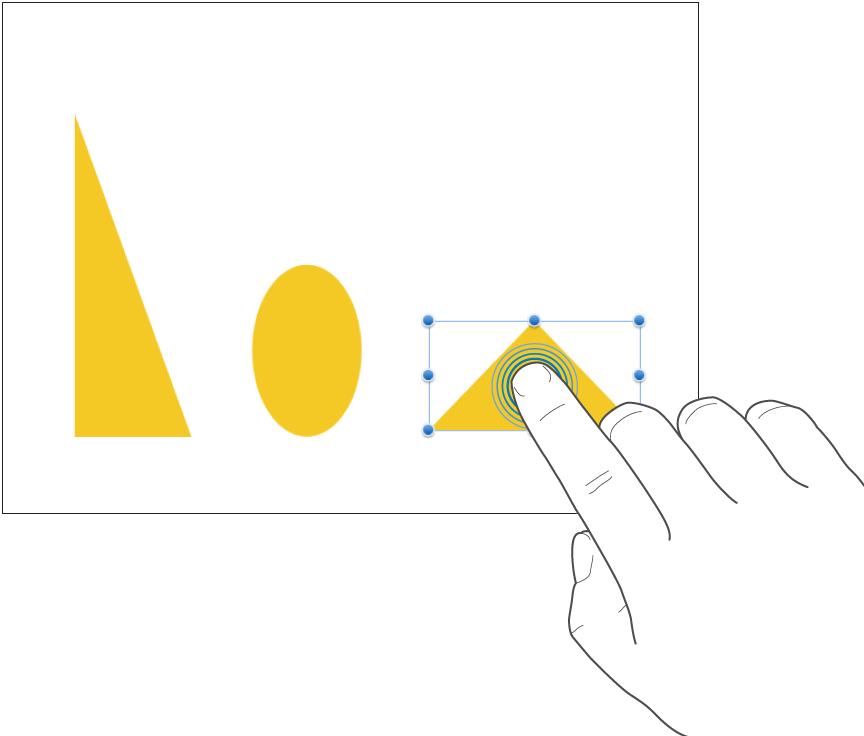
Derularea, glisarea, răsfoirea
Glisați cu un deget în sus și în jos sau dintr-o parte în alta pentru a muta conținutul din cadrul ecranului sau dintr-un panou. Această acțiune vă permite să vedeți articolele care se află în prezent dincolo de marginile ecranului sau mai multe opțiuni dintr-un panou. Derulați rapid prin glisarea sau răsfoirea cu un deget rapid peste ecran.
Glisați sau răsfoiți în sus și în jos pentru a derula.
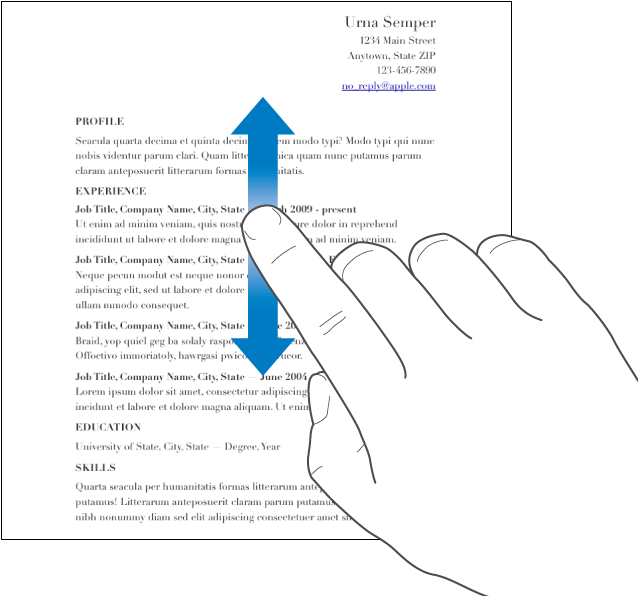
Trageți
Puteți trage pentru a muta un obiect sau pentru a redimensiona un obiect sau un interval de selecție.
Pentru a muta un obiect, atingeți și țineți apăsat cu degetul pe obiect, apoi trageți-l acolo unde doriți. Pentru a redimensiona un obiect, apăsați-l, atingeți și țineți apăsat unul din mânerele de selecție, apoi trageți pentru redimensionare.
Notă: dacă obiectul este plasat intern cu text, trebuie să îl apăsați dublu pentru a-l selecta.
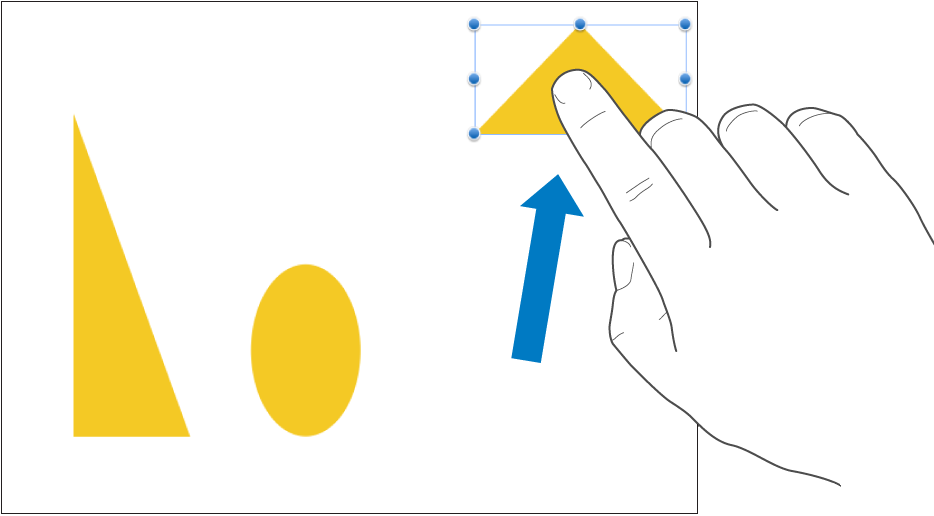
Selectarea mai multor obiecte
Selectați mai multe obiecte efectuând una dintre următoarele acțiuni:
Țineți apăsat pe un obiect de pe ecran, apoi apăsați celelalte obiecte cu alt deget. Utilizați ambele mâini dacă vă este mai ușor.
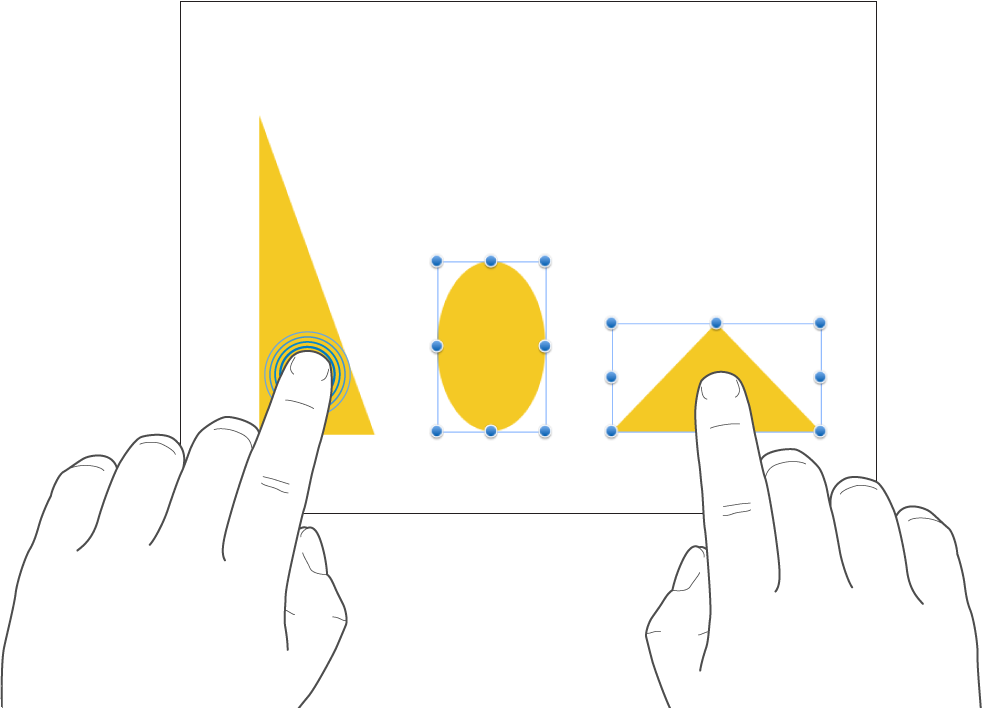
Țineți apăsat pe o zonă goală a ecranului, apoi trageți caseta care apare în jurul obiectelor pe care doriți să le selectați.
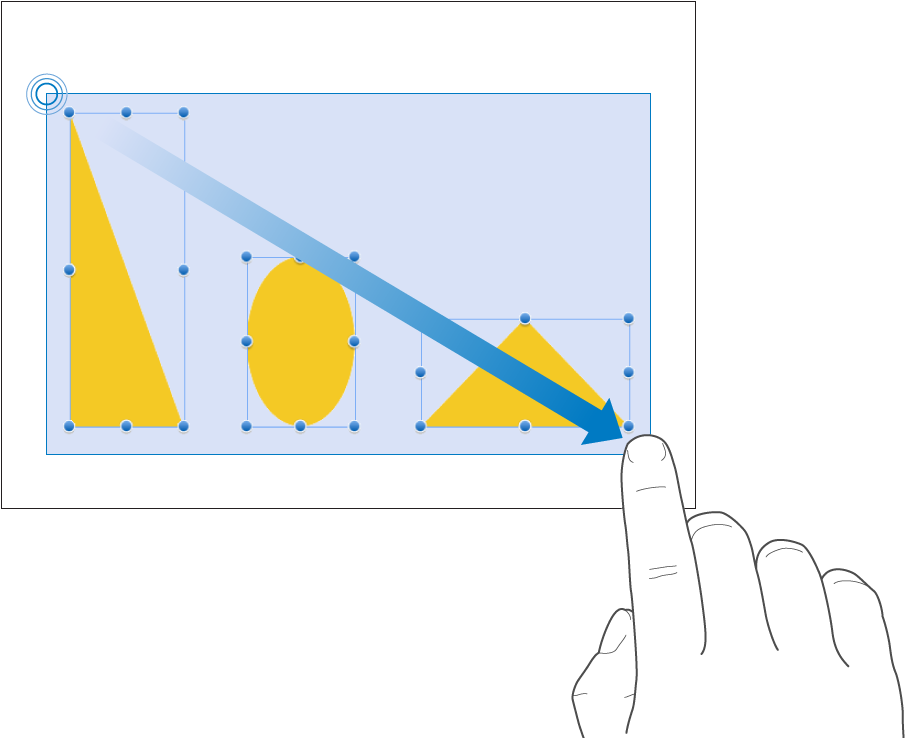
Notă: dacă lucrați cu obiecte interne, puteți să selectați și să editați doar câte unul pe rând.
Depărtarea degetelor pentru zoom înainte
Plasați două degete pe ecran și depărtați-le. Această acțiune vă permite să vedeți în detaliu articolele de pe ecran. Depărtați degetele repede pentru a crește imediat dimensiunea diapozitivului. Un indicator afișează gradul de mărire a diapozitivului curent pe măsură ce depărtați degetele.
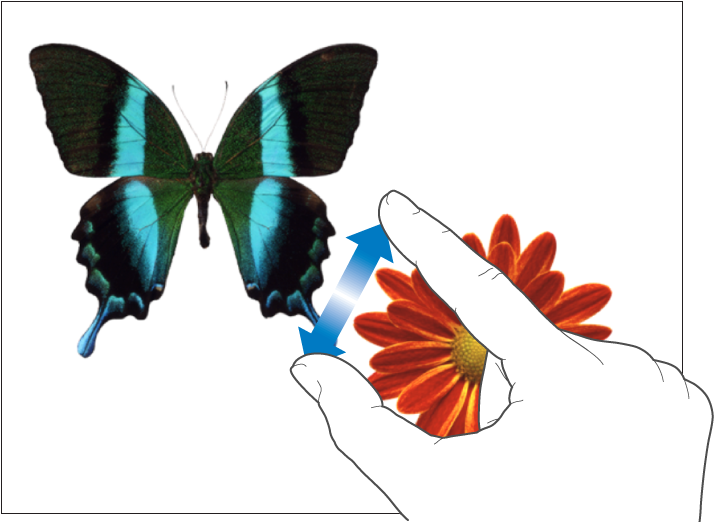
Apropierea degetelor pentru zoom înapoi
Puneți două degete pe ecran și apropiați-le unul de celălalt. Această acțiune vă permite să vedeți mai multe articole pe ecran. Apropiați degetele rapid pentru a reduce imediat diapozitivul. Un indicator afișează gradul de mărire a diapozitivului curent pe măsură ce depărtați degetele.
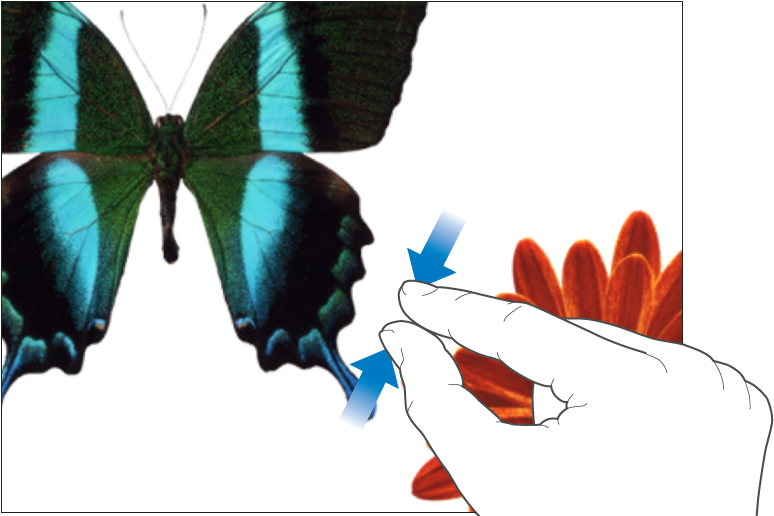
Accesibilitate
Pentru a afla despre utilizarea funcționalităților de acces universal, inclusiv VoiceOver, consultați Utilizarea VoiceOver pentru crearea unui prezentări și capitolul Accesibilitate din manualul de utilizare a dispozitivului.